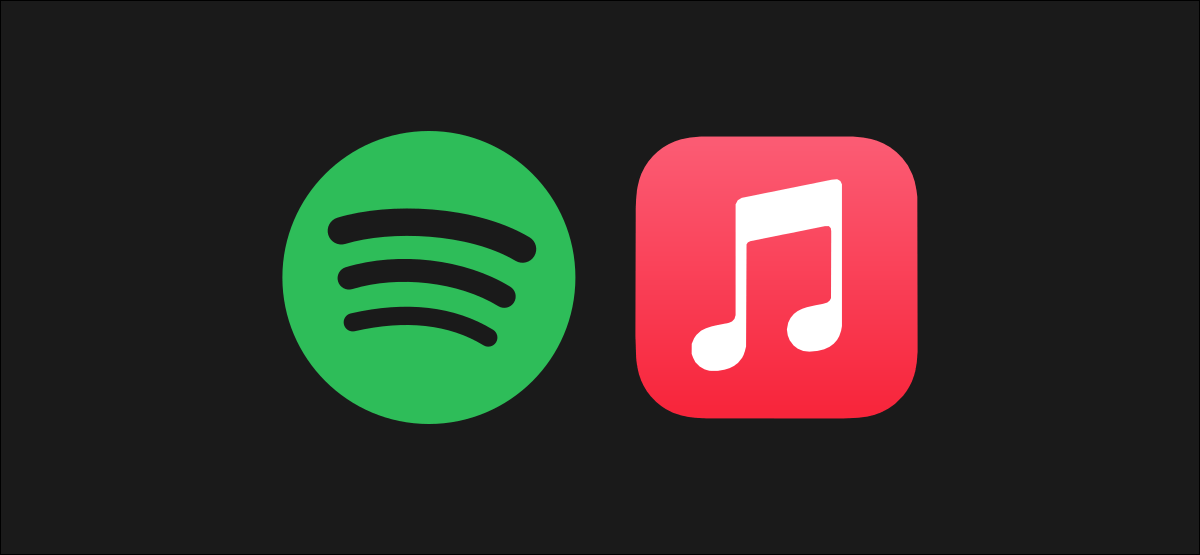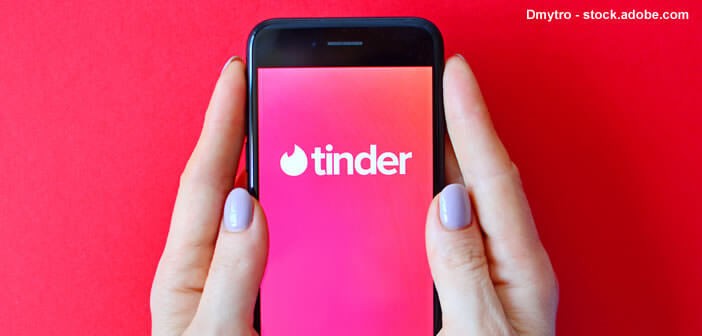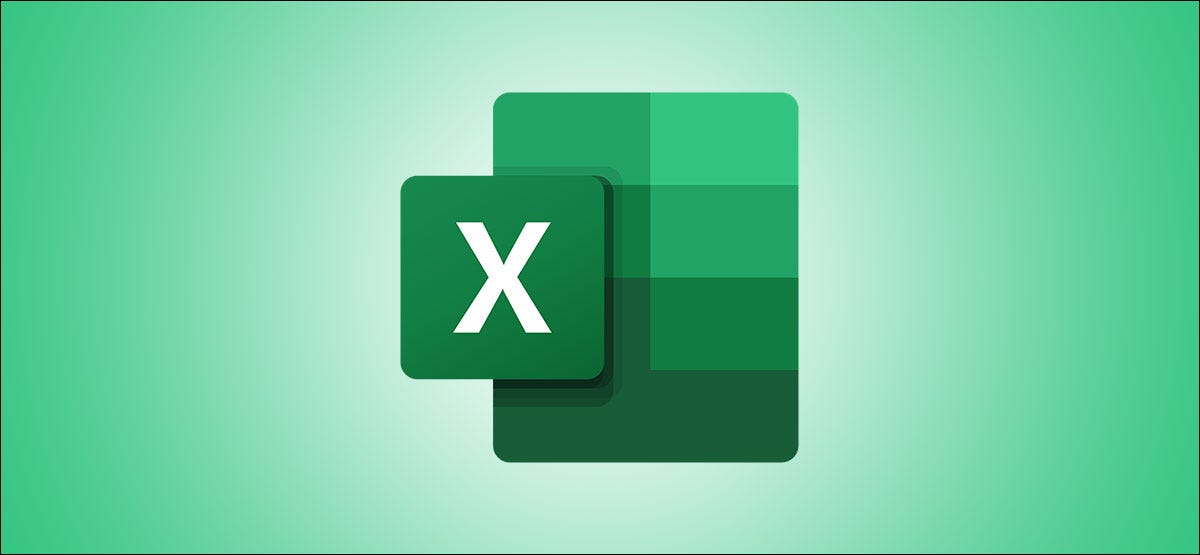هناك العديد من تطبيقات بث الموسيقى الرائعة ، ولكن نقل كل ما تبذلونه من الأشياء إلى خدمة جديدة قد يكون أمرًا مزعجًا. سنوضح لك كيفية نقل الموسيقى الخاصة بك من Spotify إلى Apple Music مع بقاء جميع قوائم التشغيل الخاصة بك سليمة.
لسوء الحظ ، لا يعد نقل قوائم التشغيل بين الخدمات شيئًا يمكن القيام به محليًا. سنحتاج إلى استخدام خدمة جهة خارجية لسد الفجوة بين Spotify و Apple Music. الخبر السار هو أنك لن تحتاج إلى إنشاء حساب على خدمة أخرى ، وهي مجانية تمامًا.
تسمى الخدمة التي سنستخدمها في هذا الدليل “Tune My Music” ، وهي تعمل بالفعل مع خدمات أخرى بخلاف Spotify و Apple Music. قبل أن نبدأ ، يجب أن يكون لديك حسابات على كل من Spotify و Apple Music.
أولاً ، توجه إلى موقع Tune My Music على الويب في متصفح الويب لسطح المكتب مثل Google Chrome. بعد ذلك ، انقر فوق الزر الكبير “لنبدأ”.
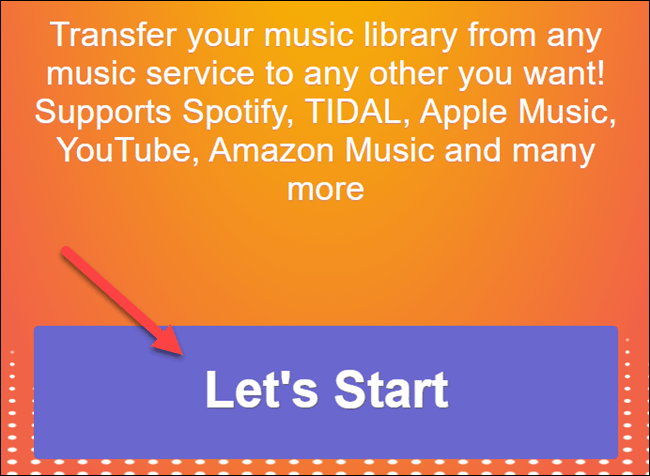
الآن ، حدد خدمة الموسيقى المصدر (التطبيق الذي ستنقل قوائم التشغيل منه). في هذه الحالة ، نستخدم Spotify.
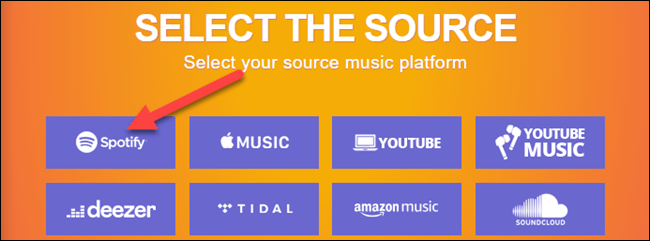
ستفتح نافذة جديدة وتطلب منك تسجيل الدخول إلى Spotify (إذا لم تكن بالفعل). انقر فوق “موافق” لمنح Tune My Music إمكانية الوصول إلى حسابك.
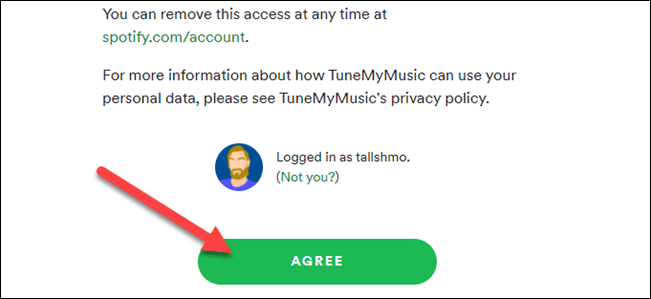
بعد ذلك ، لديك خياران. يمكنك تحميل قوائم تشغيل Spotify من حسابك أو لصق عنوان URL لقائمة تشغيل معينة في مربع النص.
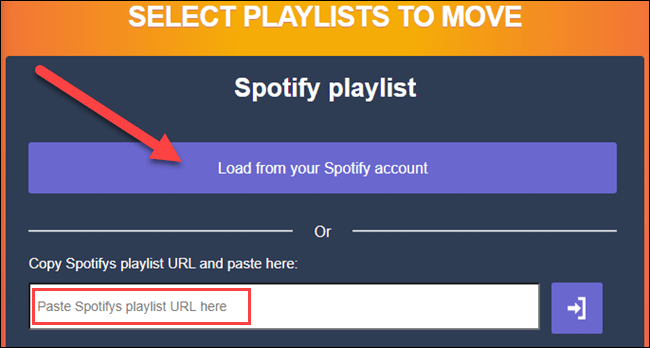
إذا قمت بتحميل الأغاني من حسابك ، فسيتم استقبالك بقائمة من قوائم التشغيل المحفوظة الخاصة بك. حدد كل قوائم التشغيل التي تريد نقلها إلى Apple Music. يمكنك النقر فوق “إظهار القائمة” لتحديد أو إلغاء اختيار الأغاني الفردية.
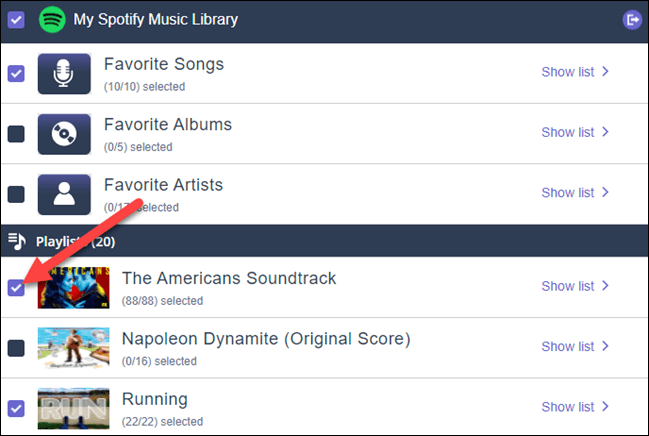
ملاحظة: لاستخدام موقع الويب مجانًا ، يمكنك فقط نقل 1000 مقطع صوتي في المرة الواحدة. يمكنك تكرار العملية عدة مرات بقدر ما يتطلب الأمر نقل مكتبة Spotify بالكامل إلى Apple Music.
انقر فوق “التالي: تحديد الوجهة” عند الانتهاء.
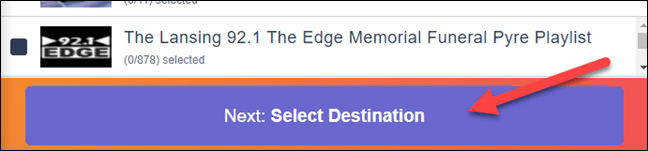
الآن ، حدد Apple Music كمصدر الوجهة. سيُطلب منك تسجيل الدخول والموافقة على منح Tune My Music إمكانية الوصول إلى حسابك.
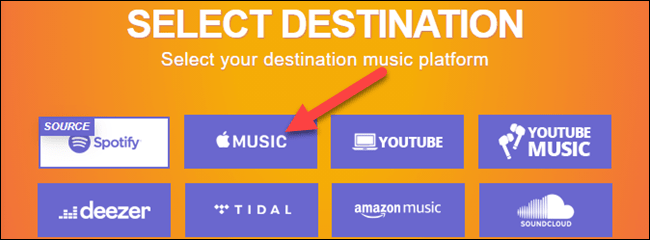
انقر فوق الزر “بدء نقل الموسيقى الخاصة بي” لبدء النقل.
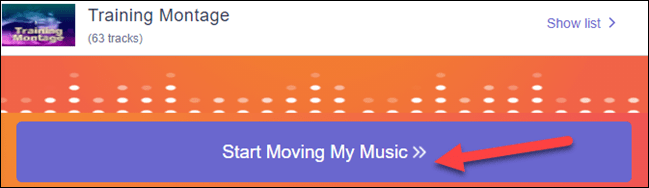
ستتمكن من مشاهدة تقدم عملية النقل. سيتم تصنيف أي أغانٍ لم يتم العثور عليها في Apple Music بنص أحمر “مفقود”. غالبًا ما تكون هذه الأغاني متاحة ، ولكن لم يتم العثور على عناوين الأغاني الدقيقة بواسطة Tune My Music.
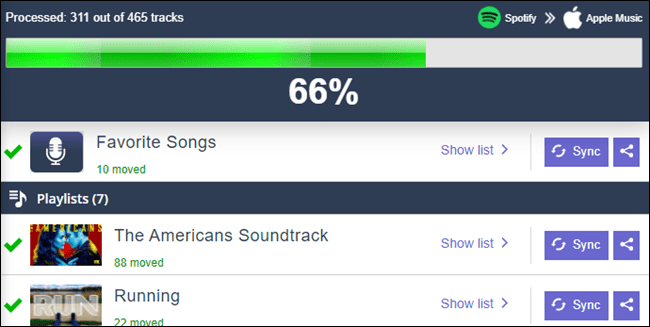
بمجرد الانتهاء ، يمكنك العودة ونقل المزيد من قوائم التشغيل إذا كنت ترغب في ذلك. هذه طريقة بسيطة جدًا لنقل كل قوائم التشغيل التي قضيتها كثيرًا من الوقت والطاقة في تنسيقها.